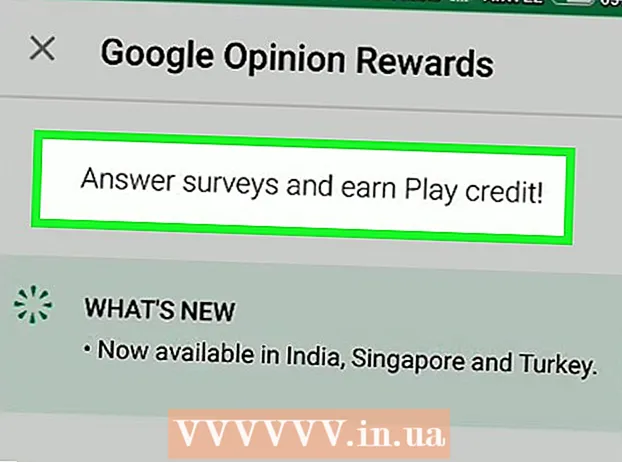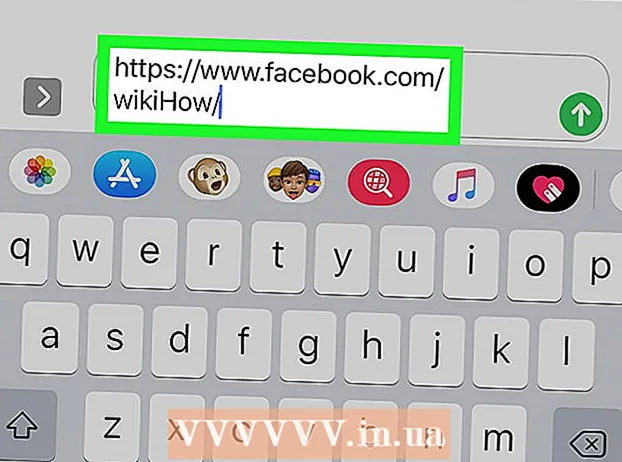מְחַבֵּר:
Louise Ward
תאריך הבריאה:
5 פברואר 2021
תאריך עדכון:
28 יוני 2024
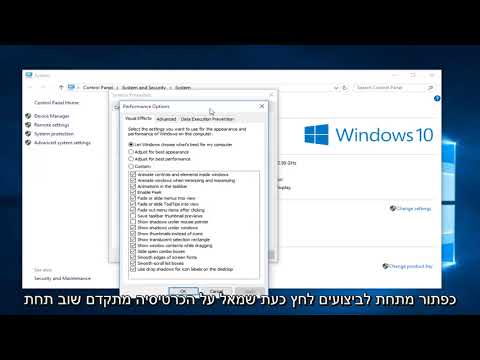
תוֹכֶן
כיום, חלק מהתוכניות צורכות זיכרון רב בזמן ההפעלה וזה סיוט עבור מחשבים עם זיכרון גישה אקראי נמוך (RAM). כדי להילחם בכך, אתה יכול להפוך כונן הבזק מסוג USB גדול ל- RAM ולהפוך את המערכת לריבוי משימות ומשימות אפשריות יותר. אנא בצע את השלבים הבאים כדי לבצע.
צעדים
שיטה 1 מתוך 2: השתמש ב- USB כ- RAM ב- Windows XP
מחק את כל הנתונים ב- USB. הכנס את ה- USB (מינימום 2 ג'יגה-בתים) לשם קריאת המחשב.

מקש ימני המחשב שלי.- נְקִישָׁה נכסים (מאפיינים) בתפריט ההקשר.
לחץ על הכרטיס מִתקַדֵם (מִתקַדֵם).

לחץ על אפשרות הגדרות (הגדרות) ממוקם מתחת לכותרת ביצועים (יְעִילוּת).
לחץ על הכרטיס מִתקַדֵם (מִתקַדֵם).

לחץ על הכפתור שינוי (שנה) מתחת לכותרת זיכרון וירטואלי (זיכרון וירטואלי).
בחר בכונן ה- USB שלך.
לחץ על לחצן הבחירה בגודל מותאם אישית והגדר את הערך באופן הבא:
- גודל התחלתי: 1020
- גודל מקסימלי: 1020
- קיבולת זו תלויה במקום הפנוי ב- USB. כך שתוכל לשנות את המגבלה בהתאם לגודל כונן ההבזק.
לחץ על הכפתור מַעֲרֶכֶת (הגדרה) ולאחר מכן לחץ על אישור.
הפעל מחדש את המחשב כשה- USB מחובר. מהירות המחשב תוגדל. פרסומת
שיטה 2 מתוך 2: השתמש ב- USB כ- RAM ב- Windows 7, 8 ו- Vista
חבר את ה- USB למחשב ועצב אותו.
לחץ לחיצה ימנית על כונן ה- USB ובחר נכסים.
לחץ על הכרטיס דחיפה מוכנה (מוכן להגדיל) ובחר השתמש במכשיר זה (השתמש במכשיר זה).
בחר בכמות המרבית המרבית לשמירת מהירות המערכת.
לחץ על אישור והחל.
זה נעשה! כעת תוכל להשתמש ב- USB כ- RAM. פרסומת
עֵצָה
- עליך להיות מחובר כמנהל כדי לעשות זאת.
- אם אתה משתמש ב- Windows 7, התחל על ידי צעדים 1 ו -2, ואז חלון אחר יצוץ. לחץ על "הגדרות מערכת מתקדמות" בסרגל הצד והמשיך בשאר השלבים.
- האפשרות Ready Boost תסייע למחשב להשתמש בכונן ההבזק כ- RAM, אולם זה לא מגדיל פיזית את כמות ה- "RAM" שכבר מותקן במחשב. גם שימוש באפשרות ReadyBoost למשחקים לא עובד, אבל זה אמור לגרום לחלונות לפעול מהר יותר.
אַזהָרָה
- ניתן להפחית משמעותית את תוחלת החיים של ה- USB. לכונני הבזק קונבנציונליים מספר כתובות מוגבל. לשימוש רגיל, ייקח ה- USB לא מעט זמן להיכשל. עם זאת, אם אתה משתמש בכונן הבזק כ- RAM עם מיליוני נתונים כותבים לדקה, ה- USB ייכשל במהירות.
- אל תסיר את כונן הבזק ה- USB מכיוון שהוא יגרום לכשל במערכת. אם זה קורה, פשוט חבר את ה- USB בחזרה והפעל מחדש כדי לתקן אותו.